Dashboards modelos
Com os dashboards modelos você tem a facilidade de visualizar e analisar seus dados em templates predefinidos pelo ME.
Os dashboards modelos são uma coleção com exemplos prontos de painéis visuais padronizados com métricas e indicadores sobre temas como Gestão de Compras, Gestão Leadtime, Gestão de Pedidos, Gestão de pedidos em Aprovação, Gestão de Contratos, Gestão de Cotações Respondidas, Gestão de Negociação via Contraproposta, Gestão de Avaliação Técnica e Gestão de Respostas da Cotação por Faixas.
Os dashboards modelos funcionam em tempo real e podem ser personalizados e editados. É possível, por exemplo, adicionar novos filtros (por determinados períodos, fornecedor, comprador, centro de custo, entre outros) e mudar os relacionamentos.
Você pode usá-los como um exemplo prático de aplicação dos dados utilizando o programa Power BI ( os arquivos baixados têm formato .pbix).
📘 Nota
O ME não cria novos dashboards modelos por cliente e também não personaliza os já existentes.
Todas as empresas que utilizam o E-procurement ME Web podem usar os dashboards modelos. Contudo, por se tratar de um template pronto, a nossa recomendação é que o uso seja feito por SME’s (Small and Med-Size Enterprises) que não possuam especialistas em dados.
Links para download dos dashboards modelos
| Dashboards modelos | Link para download | Data da última atualização |
|---|---|---|
| Dashboards modelos em português com filtro incremental | Clique aqui | 29/08/2023 |
| Dashboards modelos em português | Clique aqui | 20/08/2025 |
| Dashboards modelos em inglês | Clique aqui | 05/12/2024 |
| Dashboards modelos em espanhol | Clique aqui | 22/12/2023 |
Configurações iniciais para carga de dados
Execute os procedimentos a seguir para carregar os dados do seu usuário no dashboard modelo via OData no Power BI.
📘 Nota
O procedimento a seguir para configurar sua permissão informando seu usuário e senha só precisará ser feito no primeiro acesso.
- Para ter acesso aos Dashboards modelos você precisa criar uma Api Key Secret (nome de usuário e senha) e utilizar Basic Authentication. Para mais informações, acesse Credenciais.
- Ao abrir o Power BI, acesse Arquivo > Opções e configurações > Configurações da fonte de dados e clique em Editar Permissões:
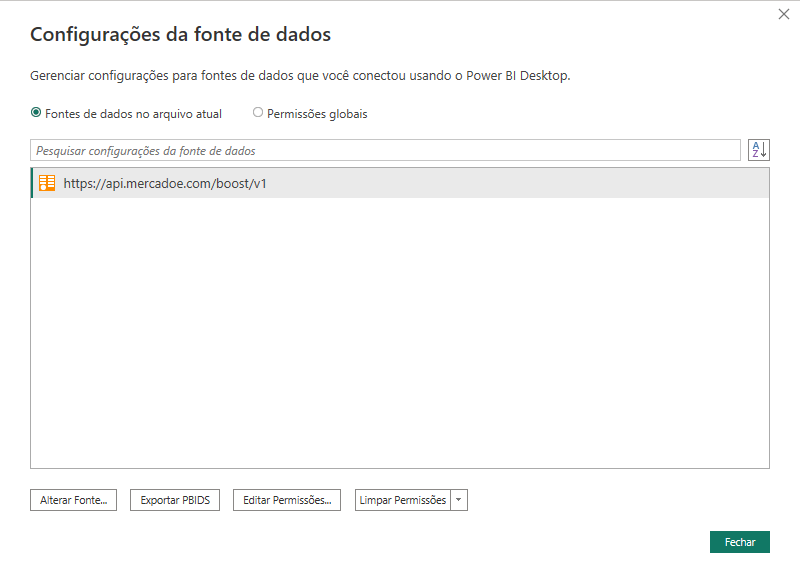
- Em Editar Permissões > Credenciais, clique em Editar:
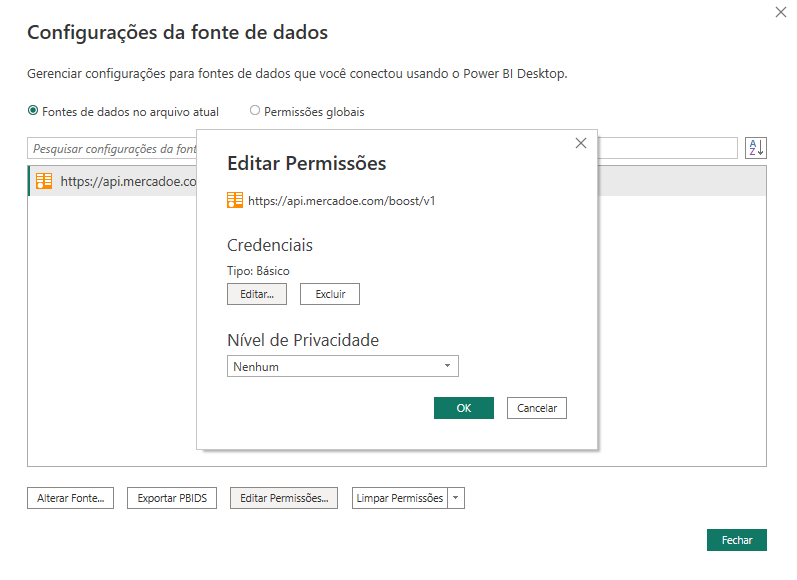
- Na tela de edição a seguir, clique em Básico e preencha da seguinte forma:
- Nome do usuário = Key gerada no passo (1) ;
- Senha = Secret gerada no passo (1).
Clique em Salvar.
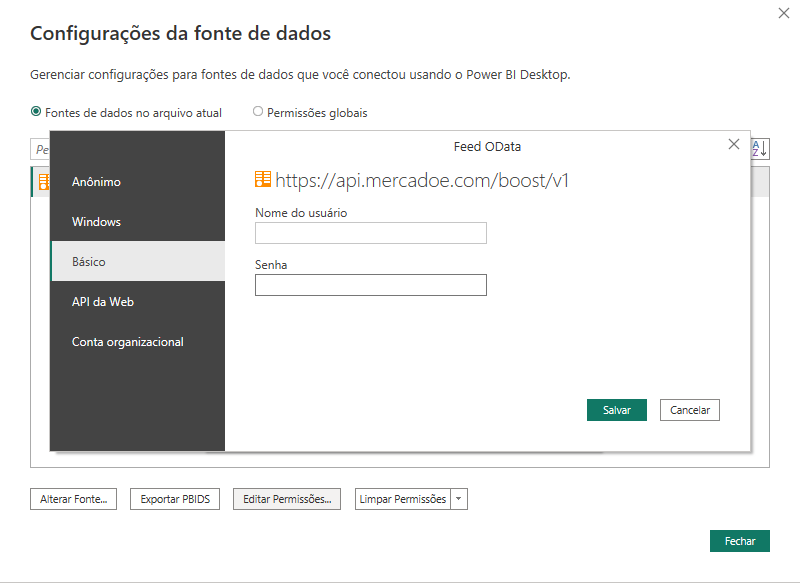
Feche as janelas de configurações e na tela principal do Power BI, clique em Apply Changes.
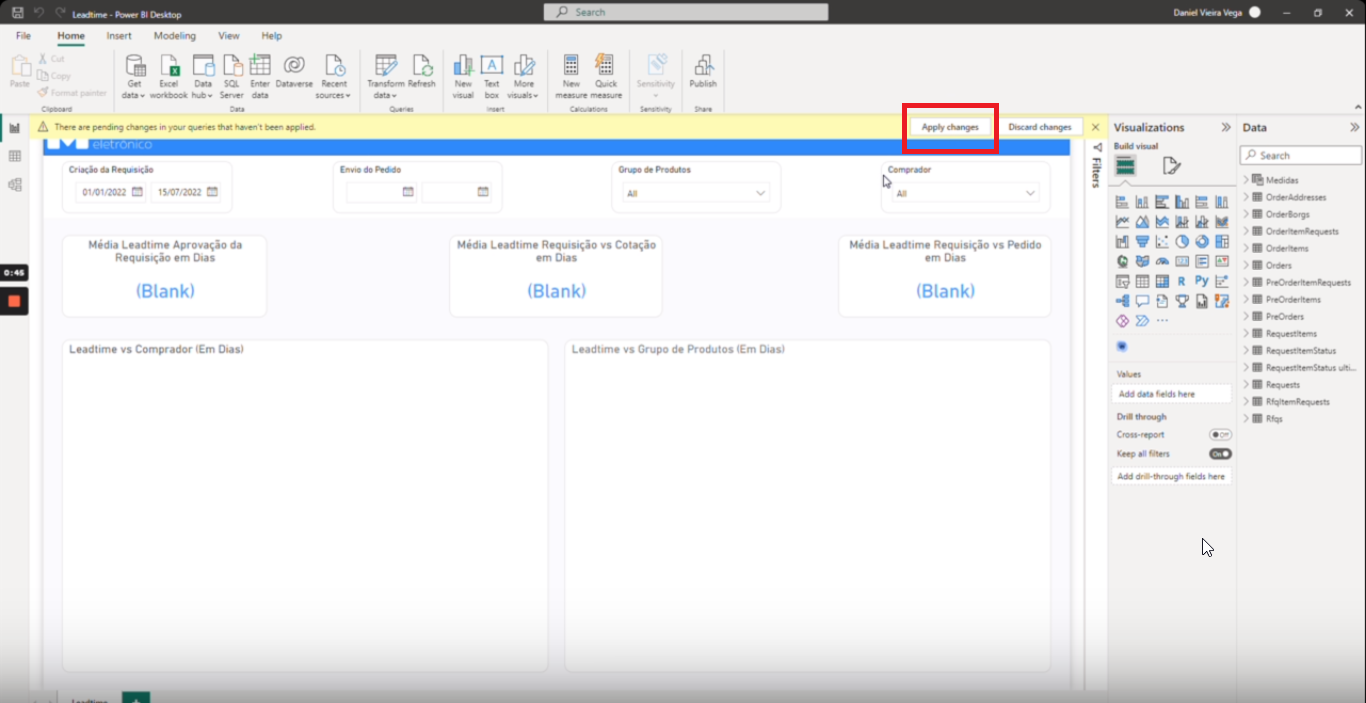
- Suas informações serão carregadas na ferramenta e você poderá manipular os filtros e fazer as análises que desejar.
❗️ Atenção
Se uma empresa possui mais de um WF (Workflow) no ME Web, os dados das empresas NÃO serão integrados. Cada credencial do ME Data Connect se refere a um único WF e disponibilizará os dados transacionados exclusivamente nele.

